Пользователи, которые перешли на Windows 10 с более ранних версий ОС, могли заметить, что рекомендуемой и используемой по умолчанию программой для просмотра фотографий стало приложение «Фотографии» вместо привычного «Просмотра фотографий Windows».
Наверняка, найдутся те, кому такая замена по душе, и они с удовольствием начнут пользоваться новым инструментом. Однако, некоторые пользователи непременно захотят вернуть более ранний вариант просмотра фотографий, а также иметь возможность выбрать его в пункте «Открыть с помощью» контекстного меню файла с изображением.
Ниже мы рассмотрим, как это все можно сделать.
Выбор приложения для просмотра фотографий в параметрах
Для его реализации поставленной задачи нам нужно попасть в раздел «Приложения по умолчанию».
- Запускаем Параметры системы нажатием комбинации клавиш Win+I. В открывшемся окне кликаем по разделу «Приложения».
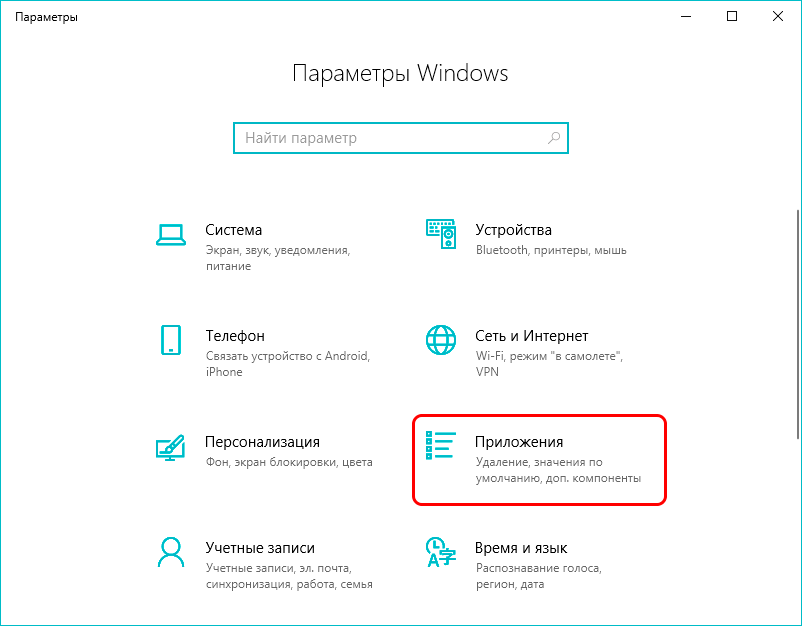
- В новом окне щелкаем по подразделу «Приложения по умолчанию». В правой стороне отобразятся программы, которые система автоматически использует при выполнении определенных действий или открытии файлов. Здесь же мы можем найти пункт «Просмотр фотографий».
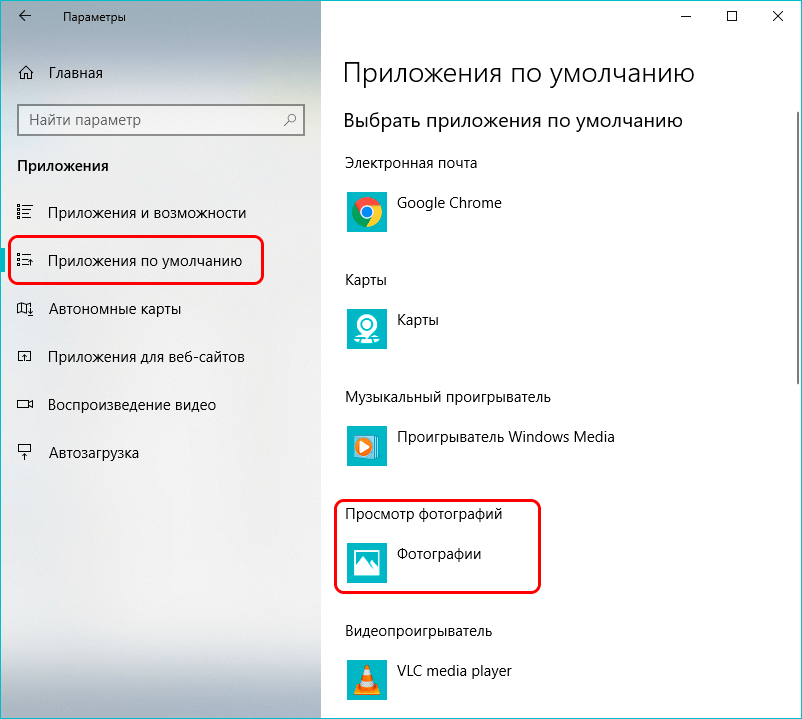
- Кликаем по текущему приложению, установленному по умолчанию, и в раскрывшемся перечне выбираем «Просмотр фотографий Windows».

- После проделанных действий мы можем видеть, что теперь для просмотра фотографий по умолчанию используется требуемая программа.
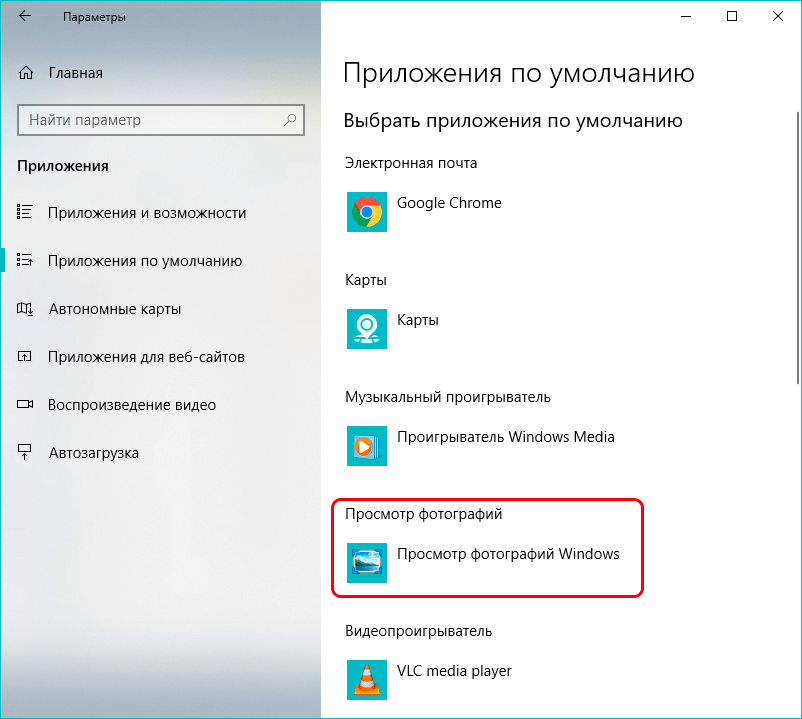
Что такое вычислительная фотография и зачем она нужна? Вычислительная фотография. Антон Мартынов
В целом, полученного результата должно хватит большинству пользователей. Но это не все настройки, которые мы можем здесь задать.
- Листаем содержимое правой части этого же подраздела вниз, находим надпись «Выбор стандартных приложений для типов файлов» и кликаем по ней.
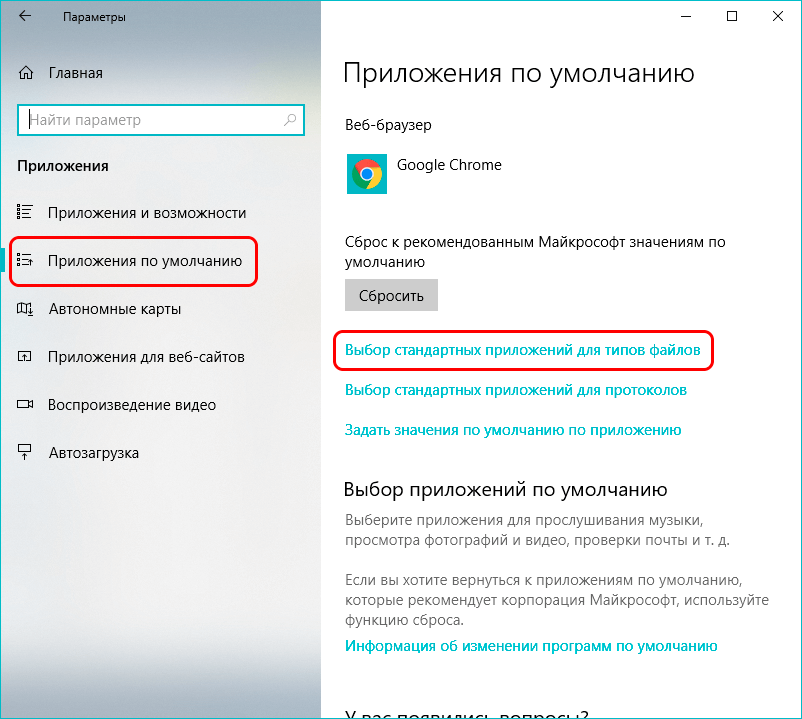
- В этом окне представлен список возможных расширений файлов и в колонке справа — программы, которые используются по умолчанию для их открытия. Проверяем, все ли требуемые графические форматы будут открываться через назначенный ранее «Просмотра фотографий Windows». Например, самые распространенные форматы: jpeg (на картинке ниже), png, tif.

- Если для какого-то формата мы хотим переназначить программу по умолчанию, щелкаем по текущему варианту и выбираем нужное приложение из предложенного списка. После этого можно вернуться в прежнее окно, нажав стрелку в левой верхней части текущего окна.
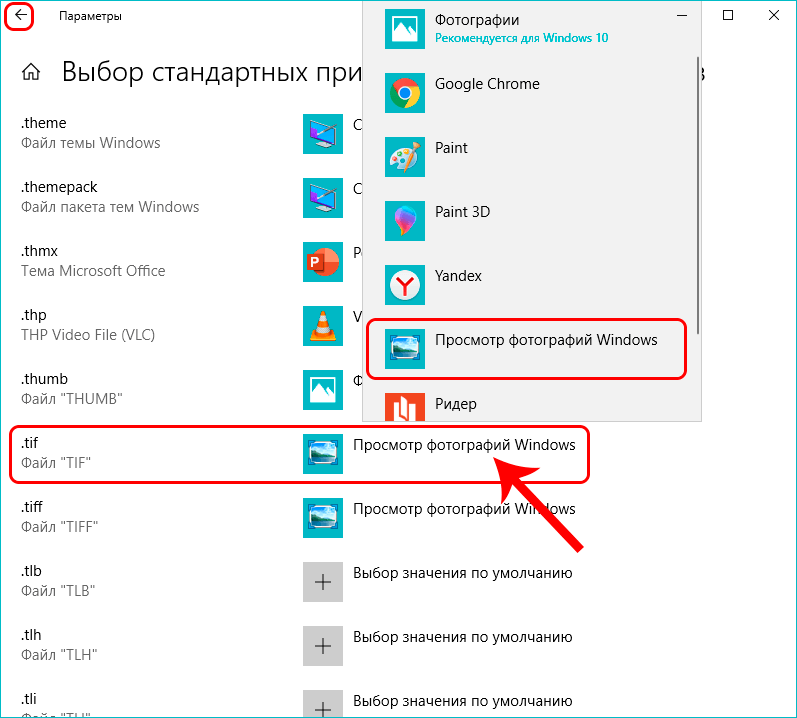
- Еще можно воспользоваться кнопкой «Задать значения по умолчанию по приложению».
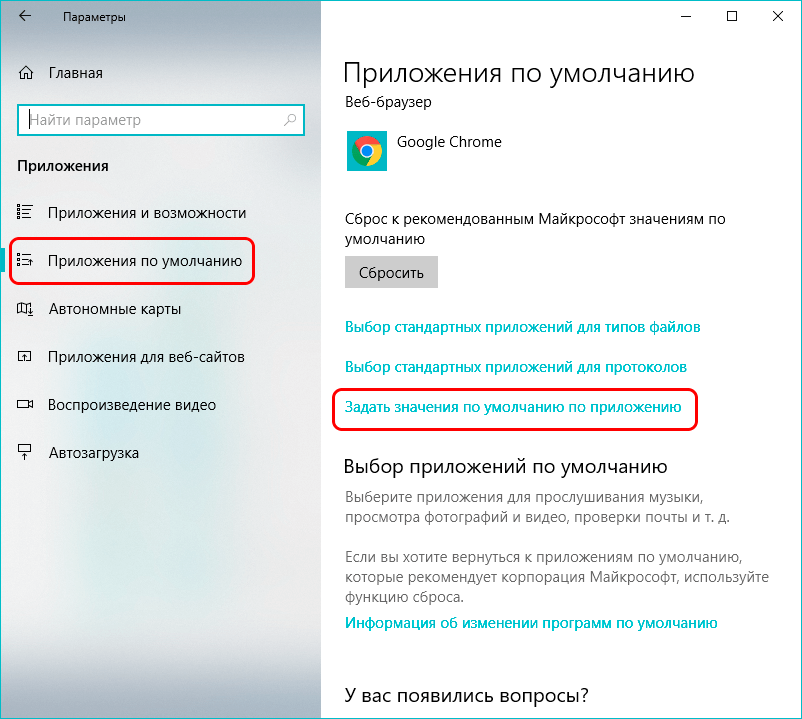
- Листаем список программ вниз, находим пункт «Средство просмотра фотографий Windows», кликаем по нему, затем — по кнопке «Управление».

- В открывшемся окне представлен список форматов, для которых по умолчанию назначена рассматриваемая нами программа.
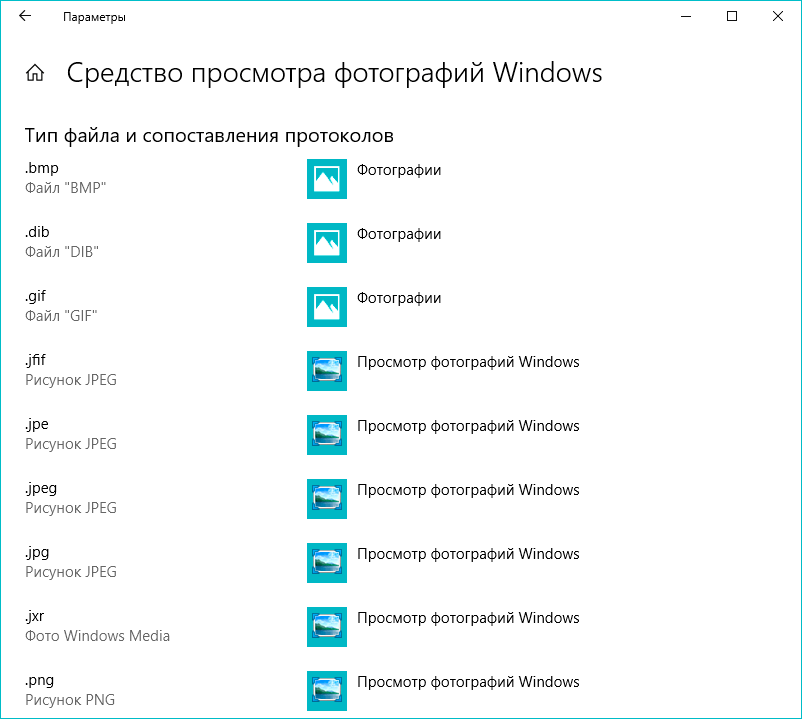
- Однако обратите внимание, что не для всех файлов с изображениями можно задать «Просмотра фотографий Windows», например, для формата «bmp».

Смена программы для просмотра фотографий в свойствах файла
Чтобы назначить (сменить) программу по умолчанию для определенного типа файлов, можно внести соответствующие правки в его свойства, которые будут применимы ко всем остальным файлам на компьютере с таким же расширением.
Не пользуйтесь обновлённым PHOTO TOOL! Кроппер Фото на ГРИНКАРТУ! DV2023 Рассказывает фотограф!
- Выбираем тип файла. Подойдет любой файл, здесь нам важно именно его расширение, для которого мы хотим назначить или сменить программу по умолчанию. Щелкаем правой кнопкой мыши по нему, в открывшемся контекстном меню кликаем по пункту «Свойства».
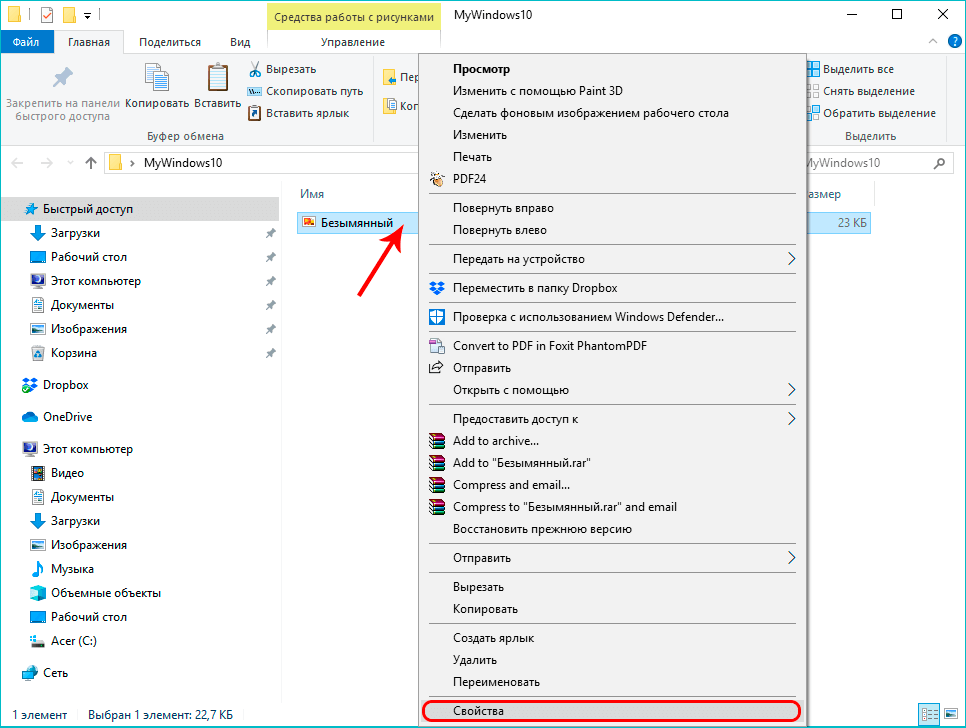
- Находясь во вкладке «Общие» в самом верху, где указан тип файла и приложение для него, жмем кнопку «Изменить».
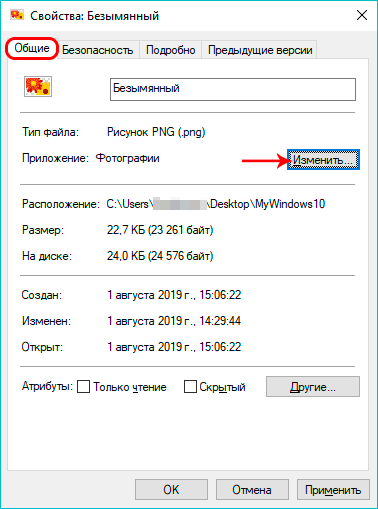
- Откроется окно, в котором система запросит, как именно мы хотим открывать файлы с данным расширением. Выбираем нужный вариант и жмем OK.
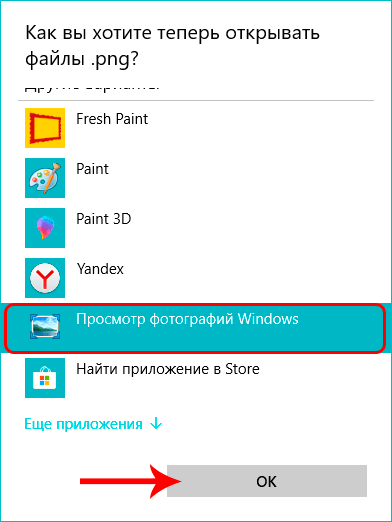
- Мы снова окажемся в окне со свойства файла. Убеждаемся, что внесенные изменения отражены здесь и щелкаем OK.
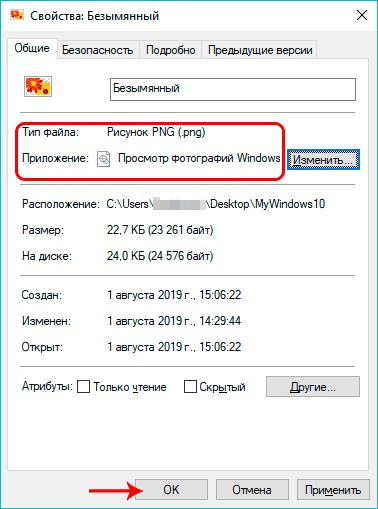
Задаем программу через Панель управления
- Заходим в Панель управления любым удобным способом. Например, для этого можно воспользоваться строкой поиска, набрав название инструмента и кликнув по найденному варианту.

- Далее, настроив просмотра в виде крупных или мелких значков кликаем по разделу «Программы по умолчанию».
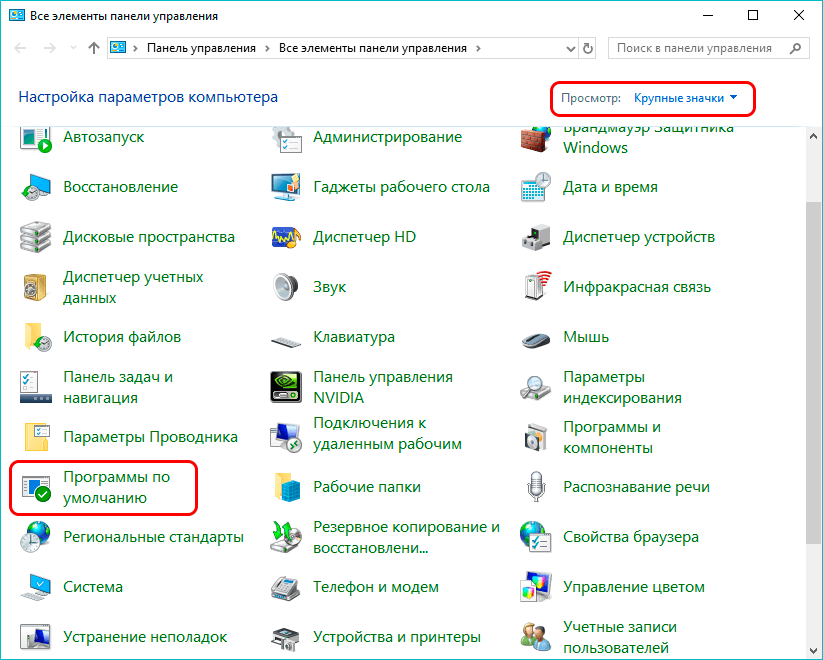
- В открывшемся окне щелкаем по пункту «Задание программ по умолчанию».

- Откроется раздел «Приложению по умолчанию» в параметрах системы, работу с которым мы рассматривали в первой части нашей статьи.

Примечание: После того, как мы для определенного формата назначим программу по умолчанию, она появится в вариантах пункта «Открыть с помощью» при вызове контекстного меню любого файла с данным расширением.
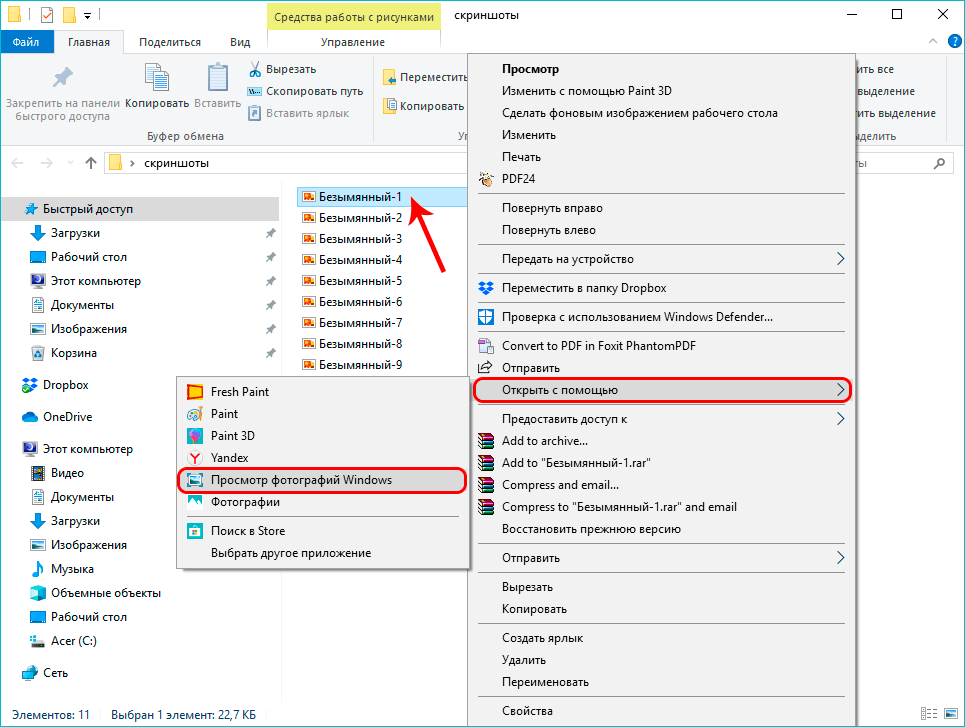
Заключение
Windows 10 предлагает множество интересных решений и инструментов, среди которых программа «Фотографии», которая рекомендуется системой вместо «Просмотра фотографий Windows», к которому все так привыкли за долгие годы. Неудивительно, что часть пользователей хочет вернуть старый инструмент и назначить его по умолчанию для просмотра изображений. К счастью, в «десятке» предусмотрена такая возможность, а сама процедура не займет много времени.
Похожие записи:
- Как убрать/вернуть корзину на рабочий стол Windows 10
- Как сменить, изменить или добавить учетную запись в Windows 10
- Проблемы с обновлением Windows 10: как решить
- Значок «Мой компьютер» на рабочий стол в Windows 10: как добавить
- Автозагрузка в Windows 10: как открыть
- Точка восстановления системы в Windows 10: как создать, удалить и где найти
- Не работает звук на компьютере в Windows 10: как исправить
- Как зайти в меню автозагрузки в Windows 10
- Как восстановить реестр системы в Windows 10
- Как проверить и восстановить целостность системных файлов в Windows 10
Источник: mywindows10.ru
Программы для систематизации фотографий
Наводим порядок в компьютере: программы, которые сделают работу с фотографиями простой и удобной.
С тех пор как появились цифровые фотоаппараты и камеры в телефонах, мы ежедневно создаем, скачиваем и храним сотни фотографий. Некоторые из нас обладают природным даром систематизировать и упорядочивать информацию, остальным же приходится разгребать гигабайты файлов и папок с неочевидными названиями. И когда срочно нужно какое-то определенное фото, найти его бывает очень сложно, а порой и невозможно.

Отдельного внимания заслуживают библиотеки изображений, которые мы используем для работы. Например, дизайнеры могут собрать в одном проекте десятки фотографий с фотостоков, текстур и рисунков, копируя картинки из одной папки в другую и создавая бэкап за бэкапом. Это не только сжирает память компьютера, но и усложняет дальнейшую работу с изображениями, ведь потом будет трудно понять, где исходник, а где уже отредактированное изображение.
К счастью, решение есть. Мы расскажем о самых удобных способах и программах для систематизации и хранения изображений. С их помощью вы сможете не только быстро искать и находить нужные фотографии, но и проставлять рейтинги, формировать альбомы и многое другое без лишнего копирования.
Picasa
Бесплатный инструмент от Google. Она показывает все проиндексированные фотографии в виде удобной структуры папок. Вы можете дать программе просканировать весь жесткий диск в поиске фотографий, или выбрать определенные папки. По двойному нажатию на любое изображение оно развернется на полный экран и будут показаны базовые инструменты редактирования: кадрирование, выпрямление, настройка цвета и света или удаление эффекта красных глаз, среди всего прочего.

Есть и такие удобные функции, как распознавание лиц и гео-тэггинг. Вы сможете просканировать все фотографии и затем искать в базе конкретных людей. А гео-тэггинг позволит искать по месту съемки. Отдельного внимания заслуживает просмотр фотографий — удобный интерфейс и дополнительные инструменты для редактирования заслуживают того, чтобы сделать Picasa просмотрщиком по умолчанию.
![]()
Zoner Photo Studio Free
Бесплатная версия фоторедактора Zoner Photo Studio. Программа может копировать снимки прямо из фотоаппарата и позволяет обрабатывать их с помощью базовых инструментов и эффектов. Также вы сможете создать свою коллекцию фотографий, организовав её нужным вам образом, легко находить нужные изображения, печатать их, отправлять по email и публиковать в интернете.

В Zoner Photo Studio Free есть четыре основных панели управления: Импорт для загрузки фотографий, Менеджер для управления архивом на ПК, Редактор для обработки и улучшения снимков, а также Просмотрщик для обзора имеющихся изображений. Вкладка Менеджера включает древовидную систему отображение папок, навигационную и информационную панели. Если появится такая необходимость, то можно приобрести расширенную версию с большим функционалом.
StudioLine Photo Basic
Редактор и менеджер цифровых изображений. С ним можно упорядочить фотоархив и редактировать параметры фотографий. Есть интегрированная функция конвертера формата изображений, а также элементы графического редактора.

Поддерживаются стандарт IPTC, читает и редактирует метаданные EXIF, поддержка RAW. Чтобы пользоваться программой бесплатно необходимо на сайте разработчика запросить код активации, который будет выслан на ваш email.
Aperture
Если вы работаете на MAC, то вам нужно обратить внимание на Aperture — расширенный и более профессиональный аналог встроенного редактора iPhoto. Эта программа позволит каталогизировать, ранжировать и редактировать фотографии.

Помимо широкого функционала и возможностей, еще одним плюсом Aperture является то, что здесь осуществляется только неразрушительное редактирование файлов. Вместо изменения исходного файла, программа записывает и воспроизводит список осуществлённых над ним операций. Любое сделанное изменение в Aperture можно «откатить» назад без проблем, что избавляет от лишних дубликатов и ошибок. Правда, уже этой весной продажи Aperture будут остановлены, так как Apple выпустит новый продукт для работы с фотографиями — Photos for OS X.
Phototheca
Бесплатная программа для просмотра фотографий и организации личных фототек на компьютере. Удобный интерфейс в стиле Apple и большое количество разнообразных функциональных возможностей — далеко не все, чем может удивить этот софт.

В Phototheca можно скрывать снимки, а точнее, перемещать их в разделы, обозначенные как Safe. При дефолтных настройках программы, изображения из раздела Safe могут быть просмотрены только в Phototheca, кроме того, сами «сейфы» также можно сделать невидимыми на жестком диске.
MAGIX Photo Manager 15
Мощный инструмент для организации, редактирования и расшаривания фотографий. Можно систематизировать изображения множеством способов, например, по имени, дате или тематическим тегам. Есть функция автоматической организации фотографий путем сканирования и анализа содержимого.

Помимо всего прочего, разработчики позаботились о возможности восстанавливать удаленные по ошибке фотографии и находить дубликаты. Также можно защитить снимки паролем.
XnViewMP
Многофункциональное приложение для работы с графическими файлами на компьютере, являющееся расширенной версией программы XnView. По сути этот инструмент может считаться своеобразным медиа-браузером с опциями просмотрщика, конвертера и каталогизатора. Поддерживает просмотр более 500 различных графических форматов, а при сохранении (преобразовании) — до 50 форматов.

В XnViewMP можно конвертировать картинки и фотографии в различные форматы, в том числе и в пакетном режиме, что удобно при работе с большим объемом данных, можно просматривать и редактировать EXIF-информацию, делать скриншоты экрана, загружать данные на FTP-сервер, сайт или отправить по электронной почте, упорядочить графическую библиотеку по определенным параметрам и многое другое. Изображения можно обрезать, поворачивать, изменять размер, настраивать параметры яркости и контраста, применять различные эффекты и т. д. Радует и качественно продуманный интерфейс продукта, который выполнен наподобие проводника Windows, где все разложено и рассортировано для максимально продуктивного использования.
Независимо от того, какую программу вы выберете, вы получите желанный порядок в ваших фотографиях. Больше не будет мучительных поисков среди тысяч разрозненных файлов. Четкая организация позволит вам получать удовольствие от работы или просмотра памятных снимков без нервов и неожиданностей. А возможность редактировать снимки избавит от необходимости открывать фотошоп всякий раз, когда нужно подправить какую-нибудь мелочь.
Источник: studio.everypixel.com
Лучшие программы для сортировки фотографий на компьютере.
Топ-11 программ для сортировки фотографий
Систематизация фотоснимков может выполняться с использованием различных приёмов, обычно фотоархив сортируется по каталогам с указанием года, места или события. Как именно называть каталоги – вопрос собственного удобства, для упрощения поиска можно также задать ключевые слова в названии файлов, применяя их к группе снимков.
Перейдём к программным инструментам, которые можно применить для удобства каталогизации фотоснимков. С их помощью получится отсортировать фотки по дате съёмки или другим параметрам и навести порядок на устройстве.
Ashampoo Photo Commander
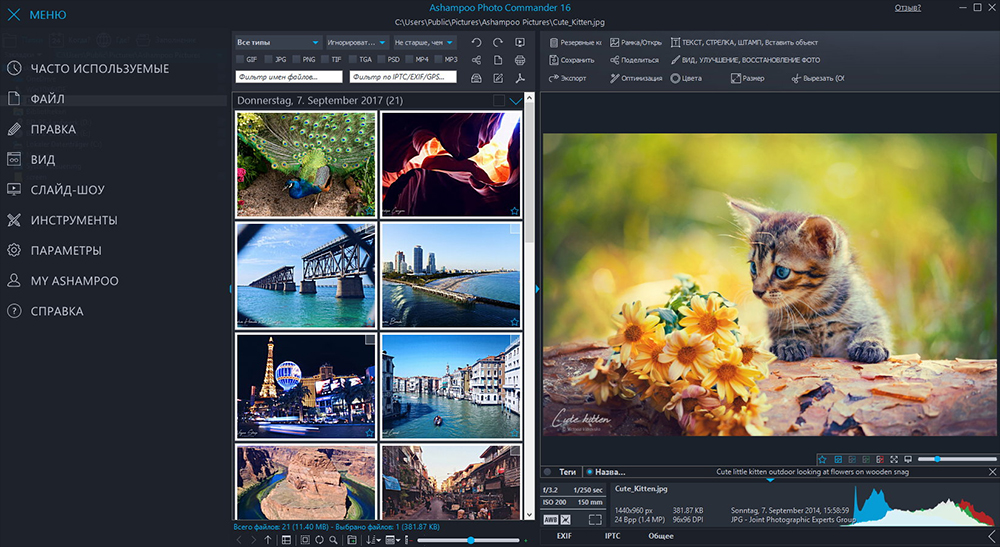
Лучшее бесплатное решение для просмотра, редактирования и организации фотографий. Программа включает широкий набор инструментов, которые необходимы для управления снимками, и предоставляет впечатляющий простор для творчества.
Особенности:
- несколько режимов просмотра;
- удобная система поиска и фильтрации;
- применение и редактирование геотегов;
- создание календарей, открыток, коллажей, слайд-шоу, веб-альбомов;
- инструменты редактирования и многочисленные эффекты;
- автоматическое улучшение фотоснимков;
- пакетная обработка;
- сканирование фото и экспорт;
- запись на CD, DVD и Blu-ray.
Adobe Bridge CC
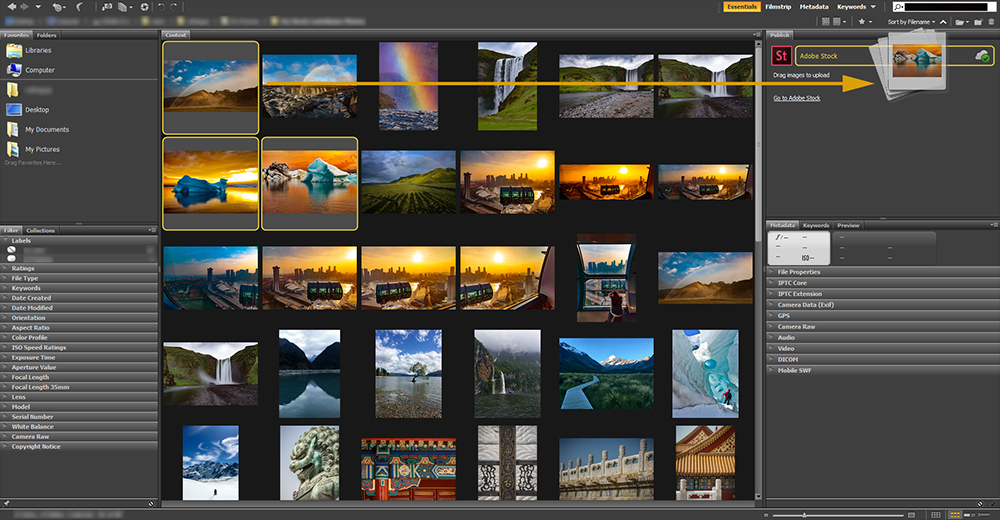
Мощный многофункциональный инструмент управления изображениями для Windows и Mac от компании Adobe, ориентированный на профессионалов. Софт используется для систематизации, хранения и экспорта графических файлов, функционал Adobe Bridge включает специальные возможности для фильтрации, сортировки и организации коллекций ресурсов, а также позволяет публиковать работы в Adobe Stock прямо из программы.
Особенности:
- эффективный поиск с использованием фильтров;
- редактирование метаданных, добавление ключевых слов, меток и оценок;
- работа с локальными, сетевыми и облачными папками;
- пакетная обработка файлов;
- работа с панорамными и HDR фото;
- интеграция с другими продуктами Adobe.
Adobe Lightroom
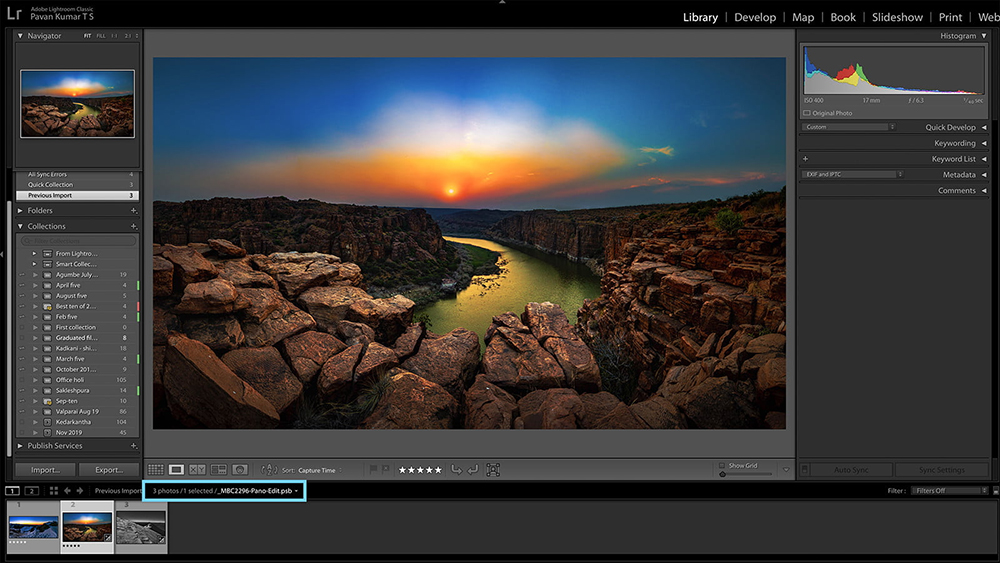
Ещё одна профессиональная программа из набора инструментов Adobe для Windows и Mac с возможностью каталогизации фотоснимков, импорта файлов напрямую с устройств и работы с контентом из разных источников. Софт является также мощным инструментом обработки изображений.
Особенности:
- возможность создания библиотеки фотографий;
- изменение метаданных, добавление ключевых слов;
- удобный поиск по заданным параметрам;
- инструменты редактирования и эффекты, создание слайд-шоу;
- поддержка RAW, PSD, DNG и других популярных форматов;
- публикация в социальных сетях;
- настройки печати фотоснимков;
- есть русский язык.
FastPictureViewer
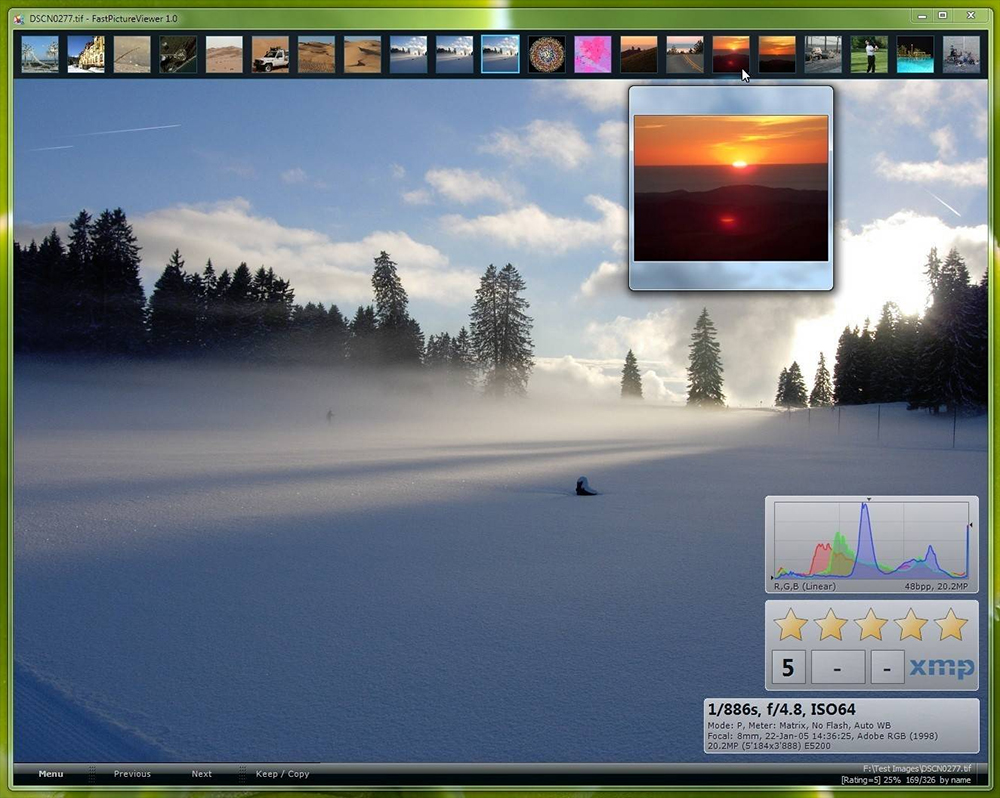
Удобная программа для просмотра и упорядочивания изображений, отличающаяся высокой скоростью работы, обусловленной использованием ресурсов видеокарты. Программа не поддерживает редактирование фото, но в ней можно с комфортом просматривать снимки и управлять ими.
Особенности:
- быстрая загрузка фото;
- простой и удобный интерфейс;
- предоставление подробной информации о каждом снимке, включая координаты места съёмки, если указаны геоданные;
- пакетный режим;
- поддержка всех популярных графических форматов;
- управление файлами.
IrfanView
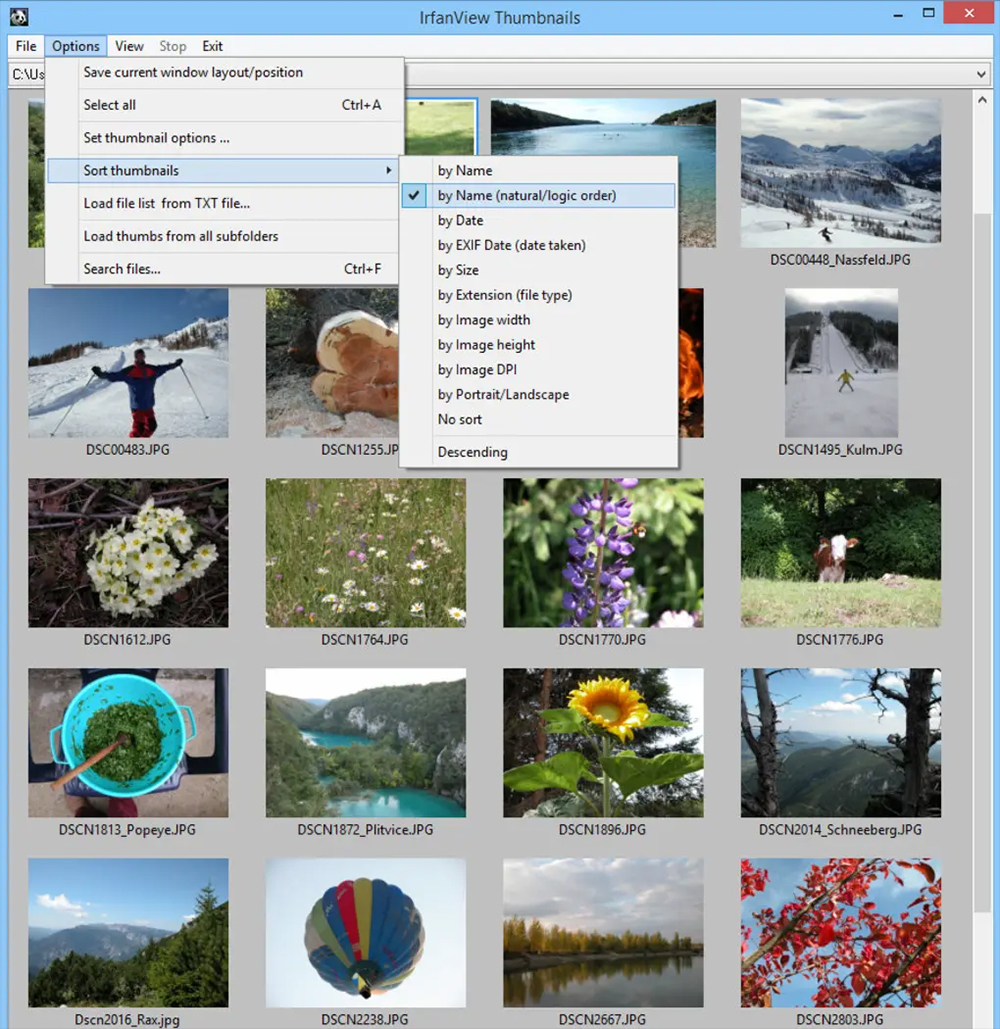
Лёгкая и при этом функциональная программа для просмотра, сортировки и обработки фотографий на компьютере. При внешней простоте и компактности IrfanView может предложить достойный набор опций и отлично справляется с заявленными задачами. Ещё одно достоинство программы – скорость. Расширить функциональные возможности приложения можно за счёт дополнительно устанавливаемых плагинов. Софт распространяется бесплатно.
Особенности:
- высокая скорость работы;
- привычный интерфейс;
- удобная навигация и поиск;
- просмотр графики, включая поддержку анимированного GIF;
- показ миниатюр, слайд-шоу, воспроизведение мультимедийных файлов;
- редактирование фотоматериалов с использованием стандартных инструментов добавления эффектов;
- конвертация изображений, поддержка практически всех форматов;
- пакетная обработка фото (редактирование и конвертация);
- поддержка плагинов.
FastStone Image Viewer

Одна из лучших бесплатных программ для просмотра, редактирования и конвертации графических файлов на компьютерах с Windows предлагает также возможность систематизации снимков, что осуществимо за счёт встроенного файлового менеджера. Здесь есть широкий набор инструментов и функций, с помощью которых можно импортировать фото с носителя на ПК, считав метаданные и геолокацию, а затем систематизировать фотографии согласно заданной структуре, применять к изображениям фильтры, изменять размер, ретушировать, конвертировать в другой формат и выполнять прочие действия. Приложение поддерживает русский язык и доступно бесплатно.
Особенности:
- удобная система навигации;
- просмотр в нескольких режимах (оконный, полноэкранный, слайд-шоу);
- встроенный редактор фото (доступны все базовые опции);
- конвертация в различные форматы (поддержка всех популярных форматов);
- набор эффектов;
- пакетная обработка файлов;
- режим сравнения изображений и другие опции.
Movavi Photo Manager
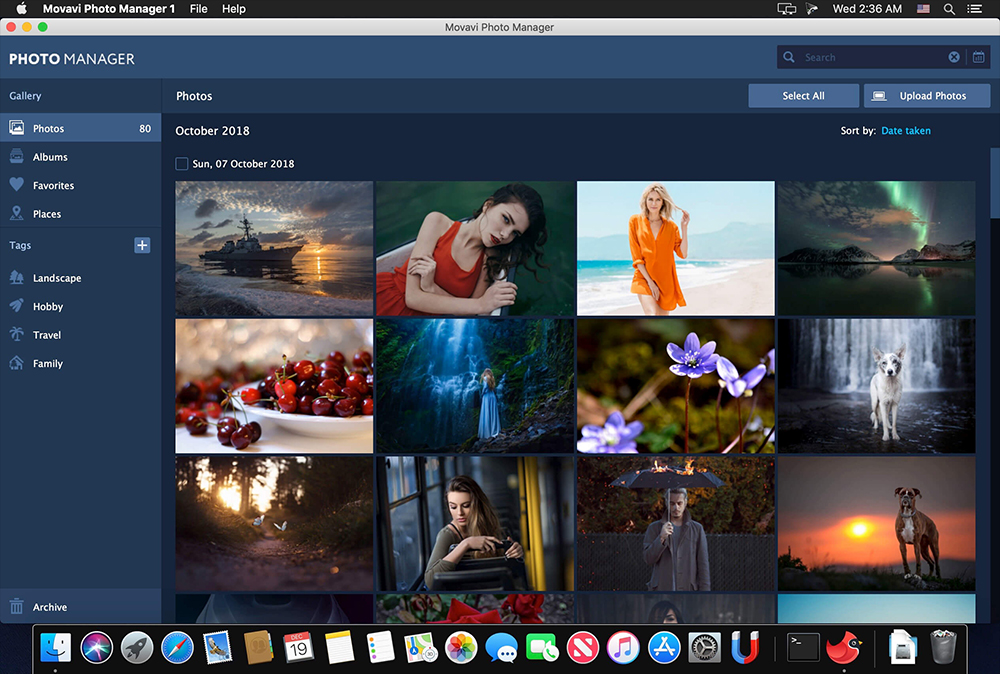
Отличный каталогизатор для фоток, позволяющий легко разбить их по категориям и эффективно организовать их накопление на компьютере. Сортировщик поддерживает определение геолокации, теги, поиск похожих фотоснимков, а также может распознавать лица на снимках и группировать снимки по папкам, встречая определённое лицо. То есть обеспечивает весь необходимый набор опций для организации фотоархива, после чего поиск по коллекции будет максимально удобным и быстрым. Доступно и редактирование, в том числе нескольких элементов одновременно.
Особенности:
- удобный просмотр фотоснимков;
- автоматическое создание альбомов;
- эффективная организация фотоснимков;
- удаление дубликатов;
- создание резервной копии;
- инструменты редактирования.
ACDSee Photo Studio
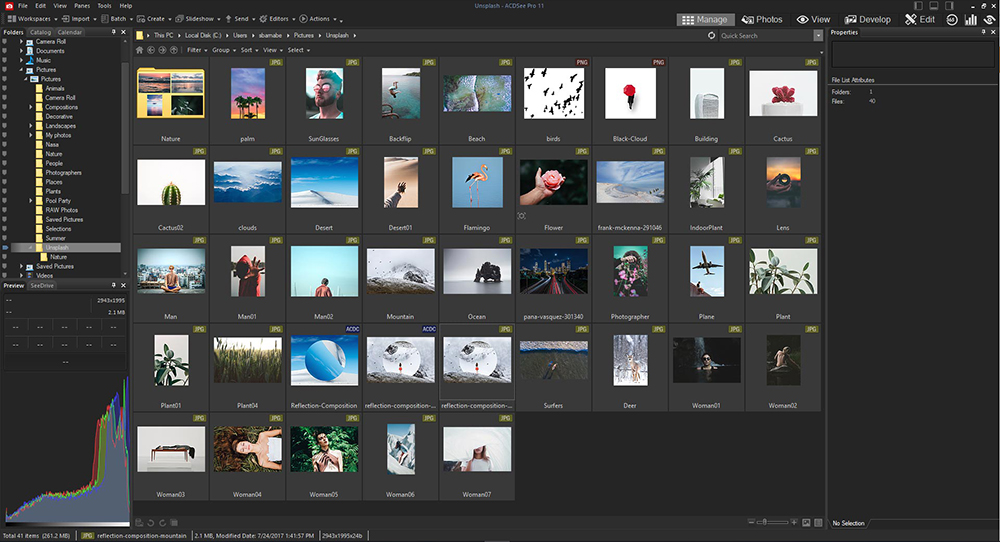
Многофункциональное приложение для просмотра, управления и редактирования графических файлов разных форматов на Windows и Mac, позволяющее, в том числе привести в порядок снимки и обеспечить их организованное хранение на компе. Продукт ACDSee представлен в различных вариациях, каждая из которых предлагает определённый набор функций, включая широкие возможности каталогизации, и актуальна для домашнего или профессионального использования.
Особенности:
- удобная навигация, приятный интерфейс;
- просмотр элементов на подключённом устройстве;
- поиск и удаление дубликатов фото;
- создание, систематизация альбомов;
- поддержка всех популярных форматов изображений, быстрая конвертация;
- пакетная обработка фото;
- встроенный фоторедактор, фильтры и эффекты;
- синхронизация с сетевой папкой;
- просмотр элементов в архиве без распаковки.
XnView
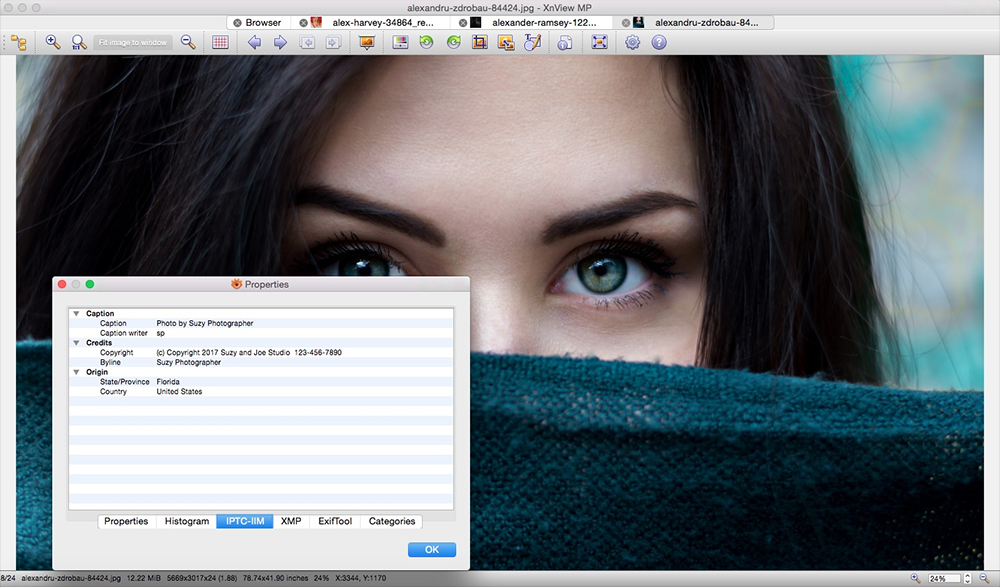
Отличное бесплатное приложение для Windows, Mac и Linux, выполняющее задачу организации хранения изображений. Программа отличается богатым функционалом, проста в управлении и поддерживает русский язык, есть и расширенная версия XnViewMP. Кроме просмотра и сортировки фото, с приложением можно конвертировать файлы из формата в формат (групповое и потоковое конвертирование).
Особенности:
- простой и удобный интерфейс;
- отображение файлов в разных режимах просмотра;
- автоматическая каталогизация;
- работа со скриншотами и сканерами;
- встроенный фоторедактор, редактор EXIF;
- мастер слайд-шоу и презентаций;
- пакетная обработка фото, переименование;
- поиск дубликатов;
- поддержка большинства существующих форматов.
Zoner Photo Studio Free
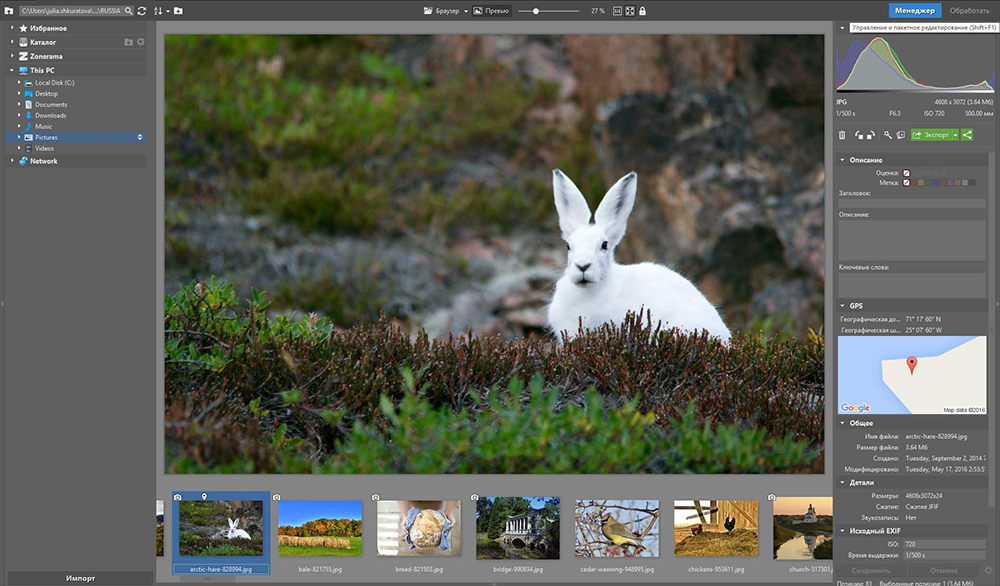
Многофункциональный инструмент для создания фотоархива в виде альбомов с неограниченным количеством вложений вручную или из готовой структуры каталогов. Программа предлагает возможность копирования фотоснимков прямо с фотоаппарата, сортировки, поиска и фильтрации. Интерфейс приложения делится на зоны, каждая из которых отвечает за набор опций, осуществляющих просмотр, импорт, редактирование и управление файлами. Для поиска и сортировки фото могут использоваться ключевые слова, EXIF-данные, заголовки, описание, метки, GPS координаты.
Особенности:
- удобная навигация;
- менеджер управления архивом с древовидной системой отображения папок;
- редактирование (обработка, улучшение фотографий, эффекты);
- пакетная обработка файлов, переименование;
- конвертирование из RAW в растровые форматы;
- редактирование EXIF-данных;
- создание слайд-шоу;
- инструменты для публикации (создание веб-галерей, запись DVD-презентаций), отправка по e-mail и загрузка на Facebook, Flickr и Google Фото.
Picasa
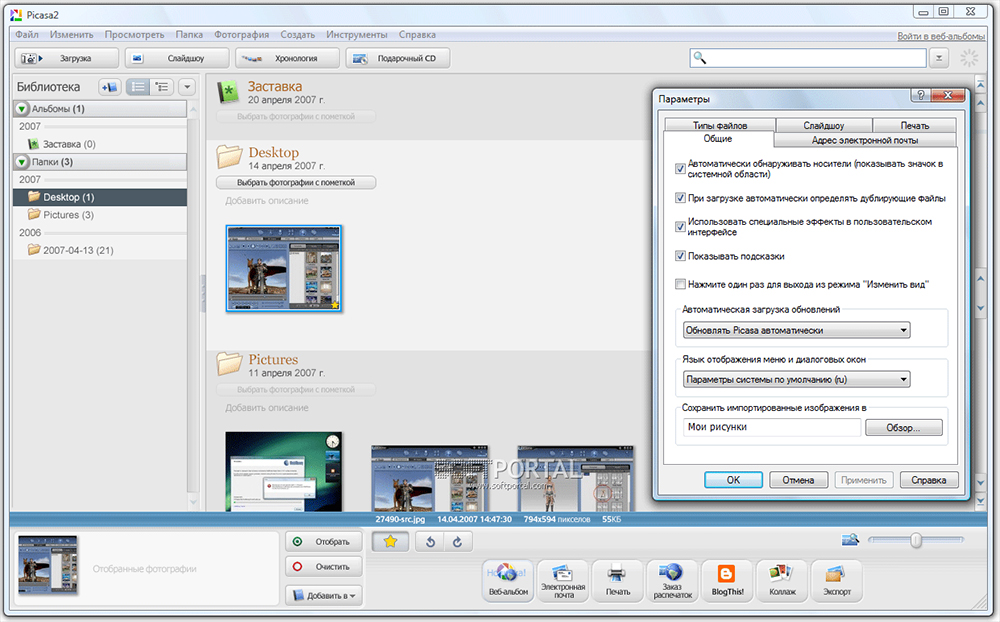
Хотя Google и прекратила поддержку программы с 2016 года, заменив её сервисом Google Photo, использовать Picasa можно и сегодня. Многие пользователи предпочитают именно это приложение устанавливать на компьютер в качестве средства для просмотра и упорядочивания изображений. Программа сканирует диск на наличие графических файлов и показывает их в интерфейсе, сортировка элементов выполняется автоматически по дате съёмки.
Особенности:
- удобная навигация и достойный функционал;
- отображение графических файлов, в том числе в режиме слайд-шоу;
- поиск по ключевым словам;
- автоматическое обнаружение графических элементов на съёмных носителях;
- редактирование фотографий, эффекты;
- изменение настроек печати;
- синхронизация с Google Фото.
Мы рассмотрели самые удобные, на наш взгляд, программы для упорядочивания изображений. Все они отличаются набором опций, и каждый пользователь сможет подобрать то, что нужно именно ему. А каким приложением пользуетесь вы?
Оригинал записи и комментарии на LiveInternet.ru
Источник: spayte.livejournal.com
Отзывы о программе ФотоГалерея

Скачал фотомастер на старый комп Леново моноблок 2018-го года выпуска 11-го декабря в 2022-м году, пока всё устраивает, но 12-го декабря в 2022-м году в одной из папок он изображения тоесть показывать начал не все что это не очень то и хорошо, НО ЭТО ПРОСТО ИЗДЕРЖКИ СЫРОГО ПЕРИОДА ПЕРВИЧНОГО У ЭТОЙ ПРОГРАММЫ. НО ВИНДОВС 10 ПРОСМОТРИК СТАНДАРТНЫЙ У МЕНЯ ГЛЮЧИЛ СИЛЬНЕЕ. И ПОЭТОМУ ОН У МЕНЯ ВЫШЕЛ ИЗ СТРОЯ. НО ФОТОГАЛЕРЕЯ РАБОТАЕТ ПОКАЧТО ЧАСТИЧНО И НЕ ВСЕ ЧИТАЕТ ФОТКИ.
| | Ответить
RS-Admin про ФотоГалерея 1.31 [11-07-2022]
Поддерживаю негативные отзывы, связанные с хламом в виде рекламы и подтягиванием лишних программ.
Программа хорошая, хотел её даже пользователям в компании поставить, но, протестировав, навсегда от неё отказался.
НЕ РЕКОМЕНДУЮ.
5 | | Ответить
Наталья в ответ RS-Admin про ФотоГалерея 1.31 [22-07-2022]
Знаете, программа бесплатная, отсюда и реклама. Но вот установка яндекс не обязательная, можно снять галочки во время установки напротив них. Все в разумных пределах)
| 6 | Ответить
Анна про ФотоГалерея 1.31 [01-07-2022]
Хороший просмотрщик фотографий, есть минимальный функционал по обработке с автоулучшением, кадрированием и печатью. Программа привлекла своей простой и интерфейсом. Самое главное, что она бесплатная)
1 | 5 | Ответить
Елизавета про ФотоГалерея 1.31 [25-06-2022]
Если вам дорог ваш компьютер, не устанавливайте данное бесполезное и вредоносное приложение. Галочки на яндекс программы при установке сняла, так всё равно установил, в хроме началось самопроизвольное изменение настроек,, потом вообще какой-то вирус начал вылезать, до сих пор ругается периодически антивирус, хотя всё, что связано с приложением удалила, но где-то что-то засело. Так еще и файлы не могу скачивать в формате jpeg, предлагает только формат этой долбаной фотогалереи, и если скачать, будет вместе с картинкой пытаться опять впихнуть эту программу на установку. Так ладно бы программа была дельная, ужасный интерфейс, постоянно всплывающая реклама. Поставила, удалила и до сих пор мучаюсь с последствиями. Надеюсь, это убережет вас от моих проблем, мне бы прочитать какой-то правдивый комментарий сразу, чем потом мучиться((
12 | | Ответить
Вячеслав про ФотоГалерея 1.31 [17-06-2022]
Недоработанная программа. Нужно было конвертировать файл из tiff в jpeg — не сохраняет. И наоборот — тоже. Поставил одну звезду.
| | Ответить
Олег про ФотоГалерея 1.31 [13-02-2022]
Крайне не рекомендую данный софт. Даже при снятых галочках «Установить дополнительное ПО» подтягивает в систему кучу нежелательного хлама. Прописывается везде, где можно. Моментально полезли баннеры.
7 | 1 | Ответить
Лиана в ответ Олег про ФотоГалерея 1.31 [18-03-2022]
И какой хлам у вас установился? У меня вот ничего не было, установка корректная, программа более чем примечательная..у вас наверное вирусняк какой-нибудь
1 | 5 | Ответить
Сергей про ФотоГалерея 1.31 [04-02-2022]
Приложение очень быстро открывает файл, хоршо обрезает, но, на этом все- плюсы сводатся к нулю. Приложение активно меняет настройки компьютера, плохо улучшает фото , отслеживает действия.
| 1 | Ответить
Александр про ФотоГалерея 1.31 [19-12-2021]
Посмотрел отзывы, но все же решил посмотреть , мало ли может там реклама в настройках отключается(НЕТ)
Кусок навязчивой рекламы который при установке подтягивает ненужный мне софт.Если бы реклама отключалась в настройках то может была бы неплохая программа.А так за полторы минуты использования 3 окна с предложениями другого софта от этой конторы.Плюс даже со снятыми галками заезжает дополнительный мусор.КРАЙНЕ НЕ РЕКОМЕНДУЮ
4 | | Ответить
KIM про ФотоГалерея 1.31 [09-12-2021]
Знайшов на якомусь сервісі як «лутшый софт» — блін кругом «яіндекс» — качайте і встановлюйте обережно і уважно.
1 | 1 | Ответить
XCs про ФотоГалерея 1.31 [02-09-2021]
Еб*ная ху*ня нажал не устанавливать этот бл*дский браузер нет надо установить и так памяти нет вообще ,а эта х*рня устанавливает браузер алису и фотомастер еб*чий
1 | | Ответить
Павел про ФотоГалерея 1.31 [16-03-2021]
Пишут, что с собой несёт вирус. Не могу про это ничего сказать, но настораживает..
Но после установки пользоваться не мог — при каждом закрытии ПО она что-то предлагает — то купить её, то оценить. Невозможно закрыть без лишних окон. Просто навязывание продукта, удалил моментально.
1 | | Ответить
Анатолий про ФотоГалерея 1.31 [24-01-2021]
Бесплатный сыр бывает только в мышеловке! Бесплатная ФотоГалерея — это троянский конь. Программу удалил со всеми хвостами с помощью Revo Uninstaller Pro, но вирус засел в системе и ни чем его не вытравить, достал всплывающей рекламой. Придется переустанавливать ОС.
3 | 1 | Ответить
Анатолий в ответ Анатолий про ФотоГалерея 1.31 [24-02-2021]
Обошелся без переустановки ОС, переустановил яндекс в котором прописался вирус.
| 1 | Ответить
Угадай про ФотоГалерея 1.31 [21-12-2020]
Качество фотографии убогое, в стандартном от WIndows 10 и то, лучше
| 4 | Ответить
Karlon про ФотоГалерея 1.31 [13-09-2020]
Вирусня, + яндекспаклоадер в придачу
13 | | Ответить
Tryndec про ФотоГалерея 1.31 [18-08-2020]
Kaspersky:
D:DownloadsPhotoGallery.exe//data0031 Название объекта: HEUR:Trojan.Win32.Agent.gen
3 | | Ответить
Дмитрий про ФотоГалерея 1.31 [18-08-2020]
Искал простую программу бесплатную на каждый день. Что понравилось — можно увеличивать фото колесиком мыши, интерфейс простой, есть минимальные возможности редактирования, есть возможность поворота фото на небольшой заданный угол.
Что не понравилось — Касперский ругался на троян.Причем и в версии с оф. сайта — почистил комп после установки. Настойчиво требовал оценки при каждом закрытии и сначала пихал свою рекламу. Дал оценку и все прекратилось — хотел сносить уже) Еще не понравилось то что даже при установке подгонять фото под размер экрана маленькие фото не увеличивает — надо кликать дополнительно. Редактор есть, но очень минимальный — увеличить немного освещение и цветность + кадрирование + поворот. В принципе на каждый день пойдет.
1 | 4 | Ответить
Евгений про ФотоГалерея 1.31 [30-03-2020]
Установил, пользуюсь недавно, пока все устраивает, возможность легкого редактирования решает, спасибо разработчикам!
| 1 | Ответить
Источник: www.softportal.com
>»>